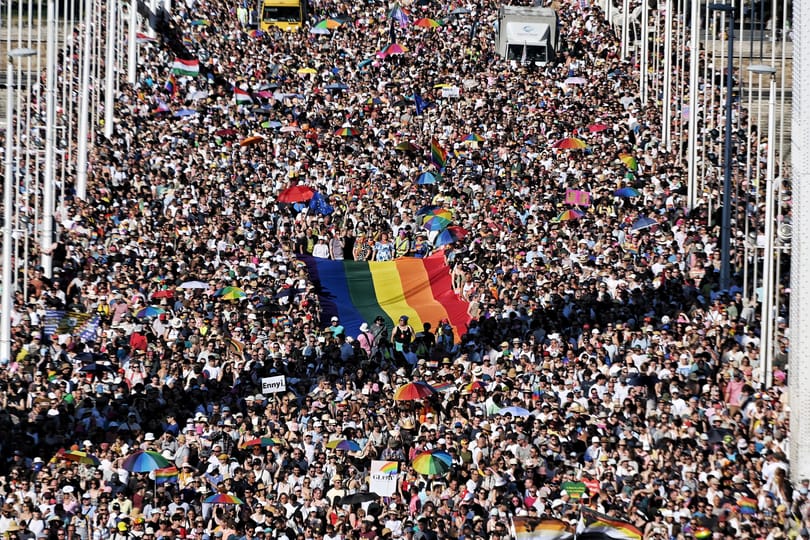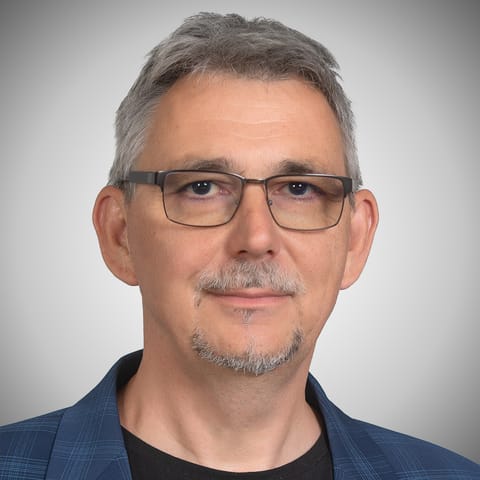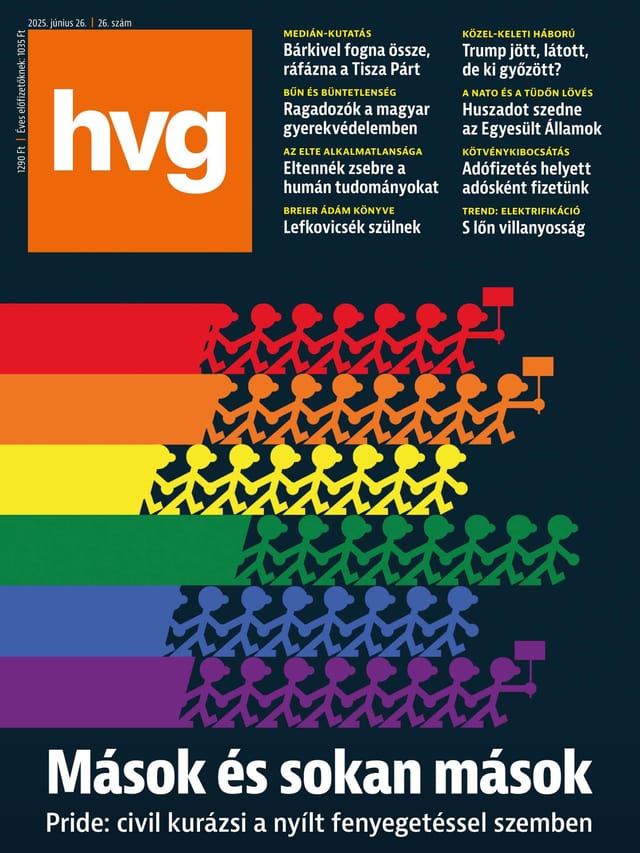Sajnos a Windows nem tartalmaz olyan funkciót, mellyel egy adott könyvtár tartalmából beszédes és áttekinthető listát tudnánk készíteni. Szerencsére erre is van megoldás. A könyvtárlisták készítése főleg MP3 állományok, vagy filmek esetében hasznos. Előbbieknél, ha otthoni használatra vannak zenéink és nem osztjuk meg őket akkor a dolog legális, utóbbiak esetében természetesen saját DVD filmjeink merevlemezre írt archívumáról lehet szó. A helyzet tehát adott: van sok-sok ezer zenénk/flmünk/akármink és ezekről szeretnénk egy listát!
A Dirlister nevű, alig 200KB-os, ingyenesen használható szoftver ezt egy pillanat alatt megoldja nekünk. Csak töltsük le a szoftvert, indítsuk el – még telepítenünk sem kell – és máris a beállítások ablak fogad minket.
Első lépésben csak adjuk meg a könyvtár elérést. Ennek a könyvtárnak a tartalmából fog egy lista készülni, a nemsokára általunk megadott szempontok alapján. A második lépésben megadhatjuk, hogy hová mentse a program a listát (alapesetben ez egy TXT fájl lesz és a C:\ meghajtó gyökerébe menti el, ezt persze átállíthatjuk).
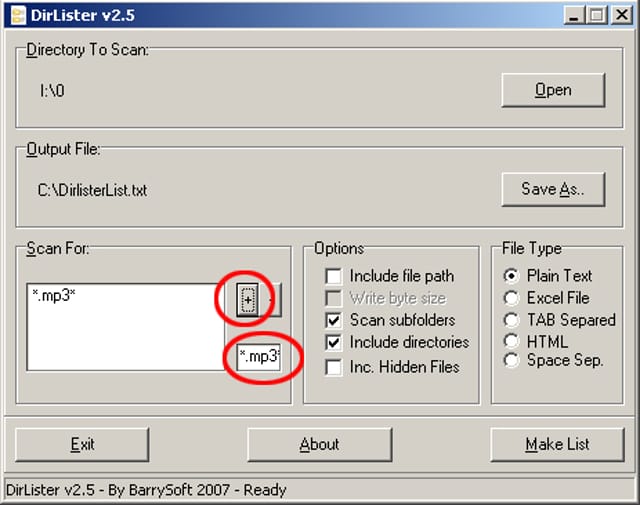
Ha mindez megvan, már csak a fájlok típusát kell megadnunk. Alapesetben ez *.*, azaz minden fájl – ha egy könyvtárban például csak MP3-ak vannak, és mi ezekről akarunk listát, akkor így is hagyhatjuk – ha azonban vannak például lista fájlok, vagy lemezborítók, és ezeket nem szeretnénk viszontlátni a listában, akkor adjuk meg a konkrét kiterjesztést. Távolítsuk el tehát a *.*-ot (kis mínuszjel), majd írjuk be a képen látható mezőbe: *.MP3, és nyomjunk a + ikonra – ezzel bekerül az MP3 formátum a bal oldali formátum-ablakba. (Itt természetesen többféle formátumot is megadhatunk, ha arra van szükségünk).
Ha a fájlok több könyvtár mélységben helyezkednek el (például albumonként külön könyvtár), akkor tegyünk egy pipát a „scan subfolders” mezőbe is.
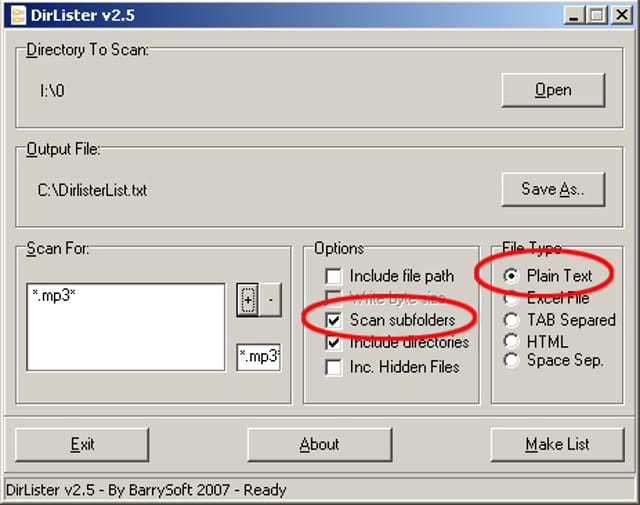
Készen is vagyunk, már csak a lista formátumát kell megadnunk: ez lehet sima szöveg (TXT), de ha a webre akarjuk pakolni, akkor adjuk meg a HTML formátumot, ha pedig Excel táblázatot szeretnénk fájljainkról, akkor az „Excel file”-t jelöljük be. Készen is vagyunk, csak kattintsunk a „Make list” gombra és pár pillanat múlva elkészült a lista. A módszer segítségével akár egész meghajtók tartalmából készíthetünk listát/táblázatot, ha arra lenne szükség.